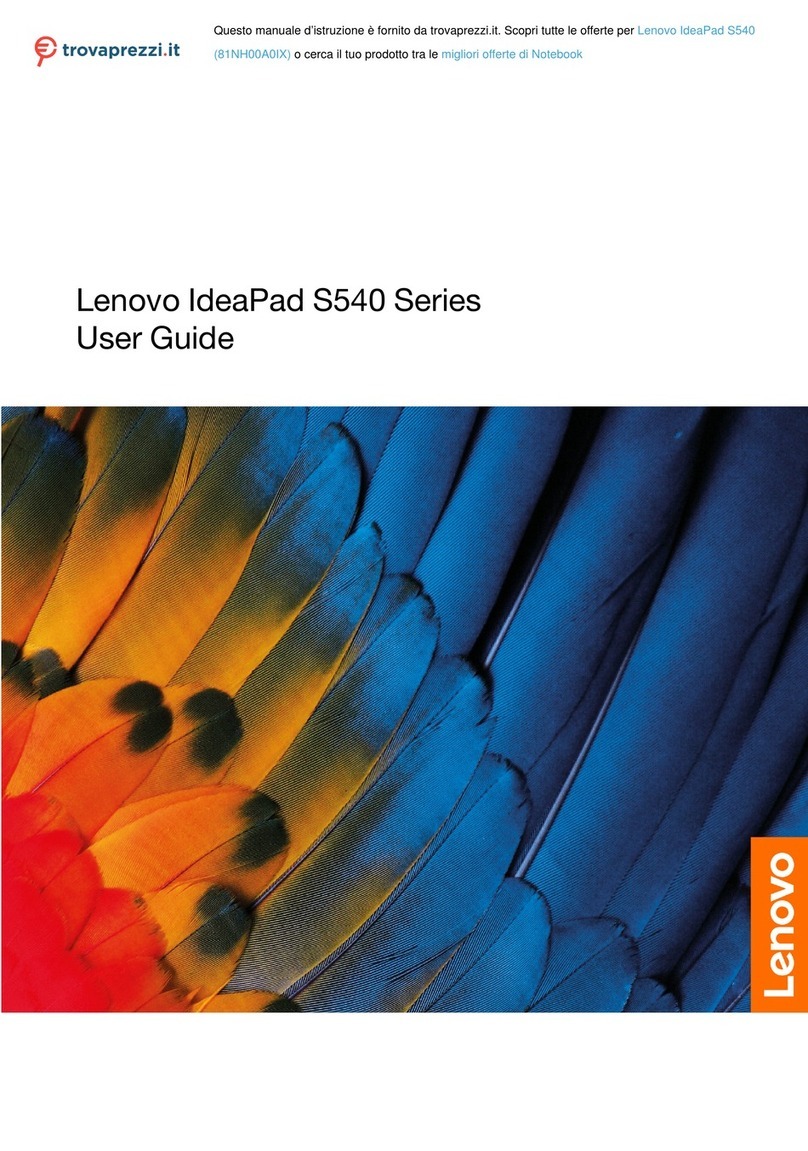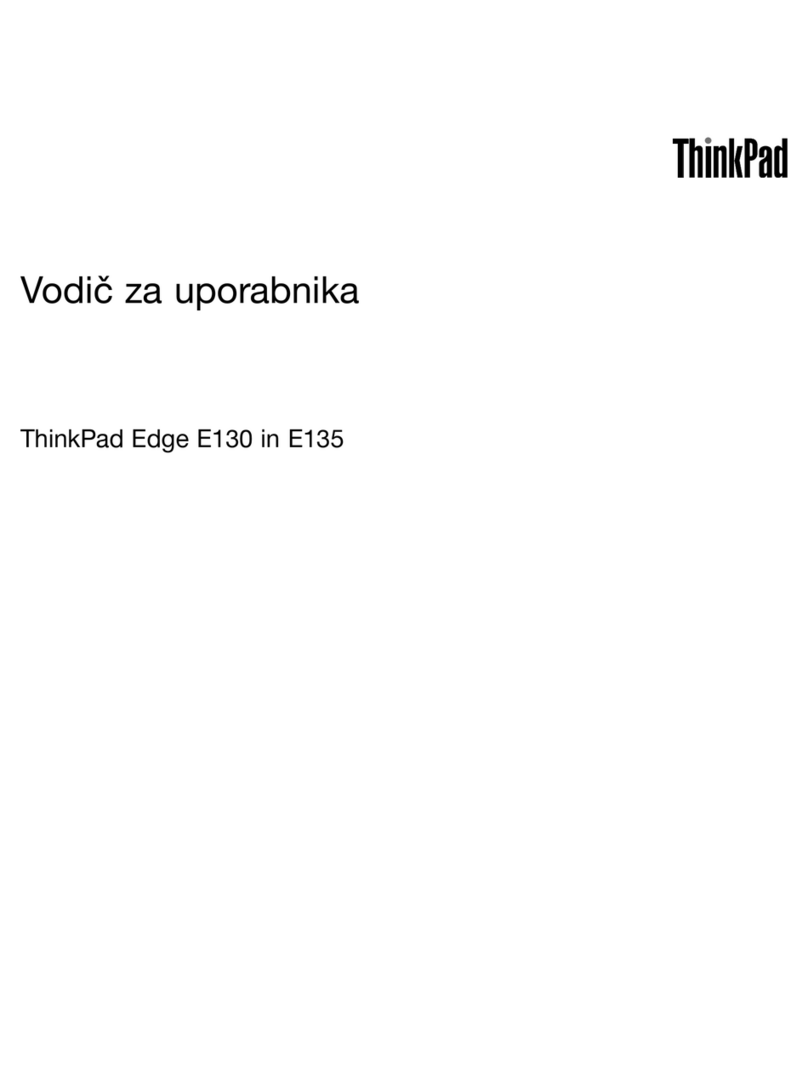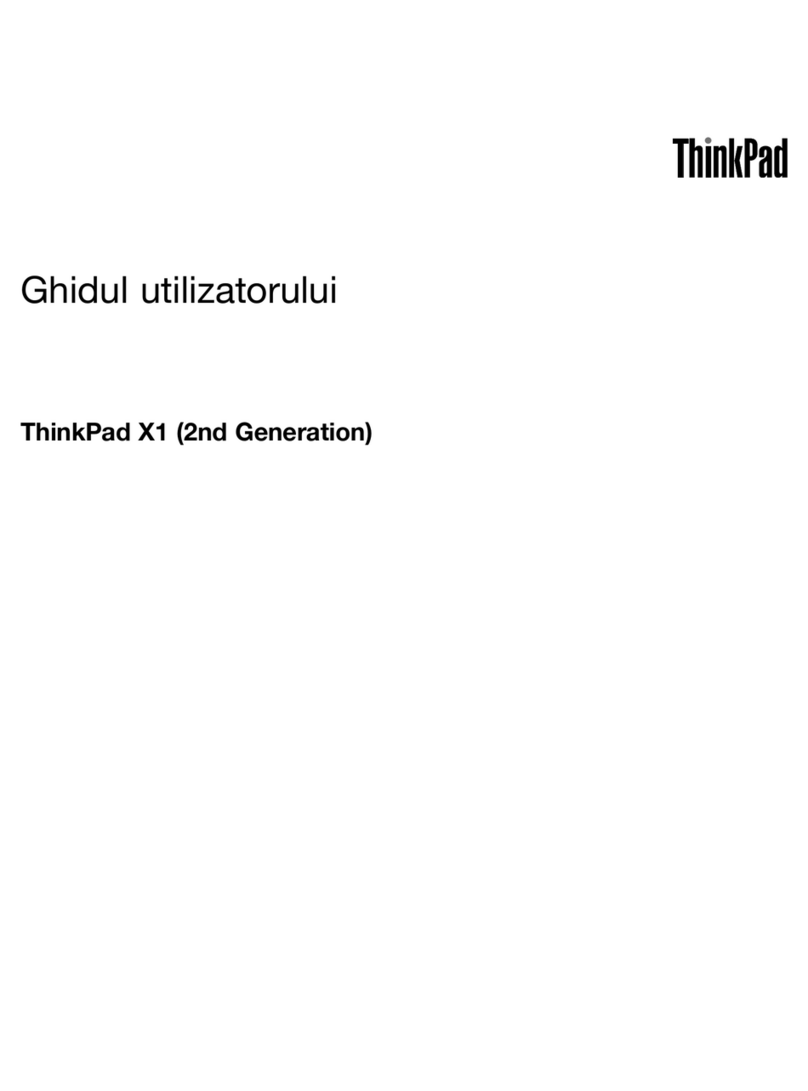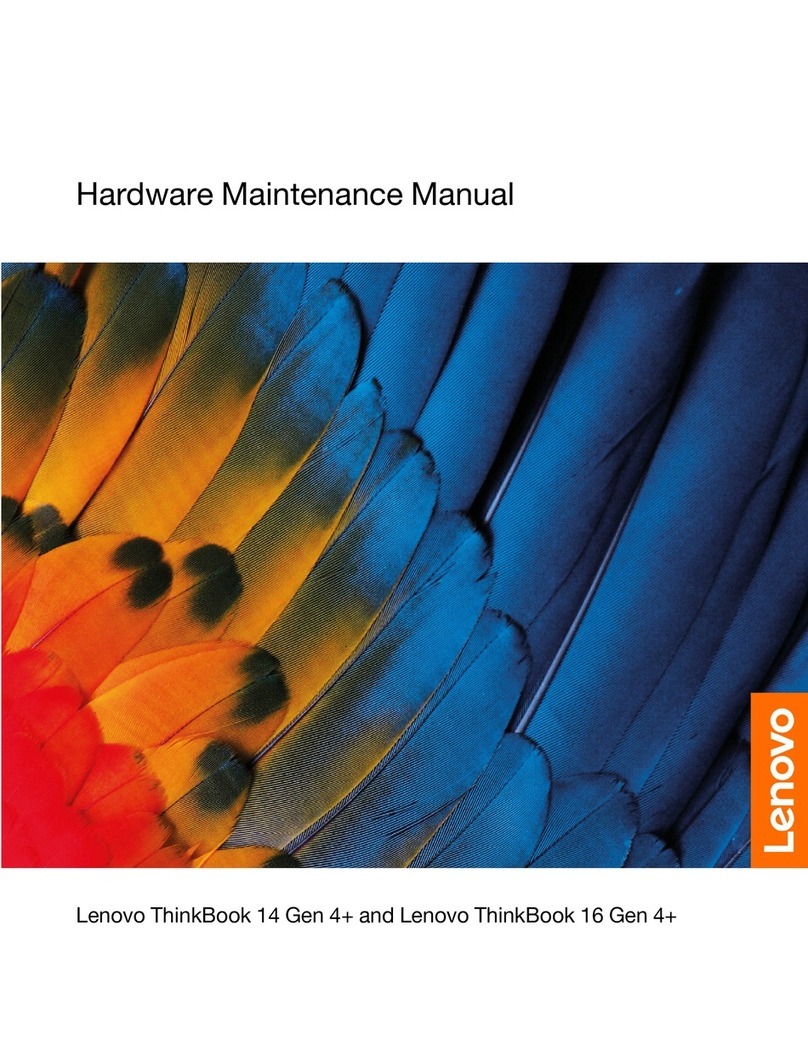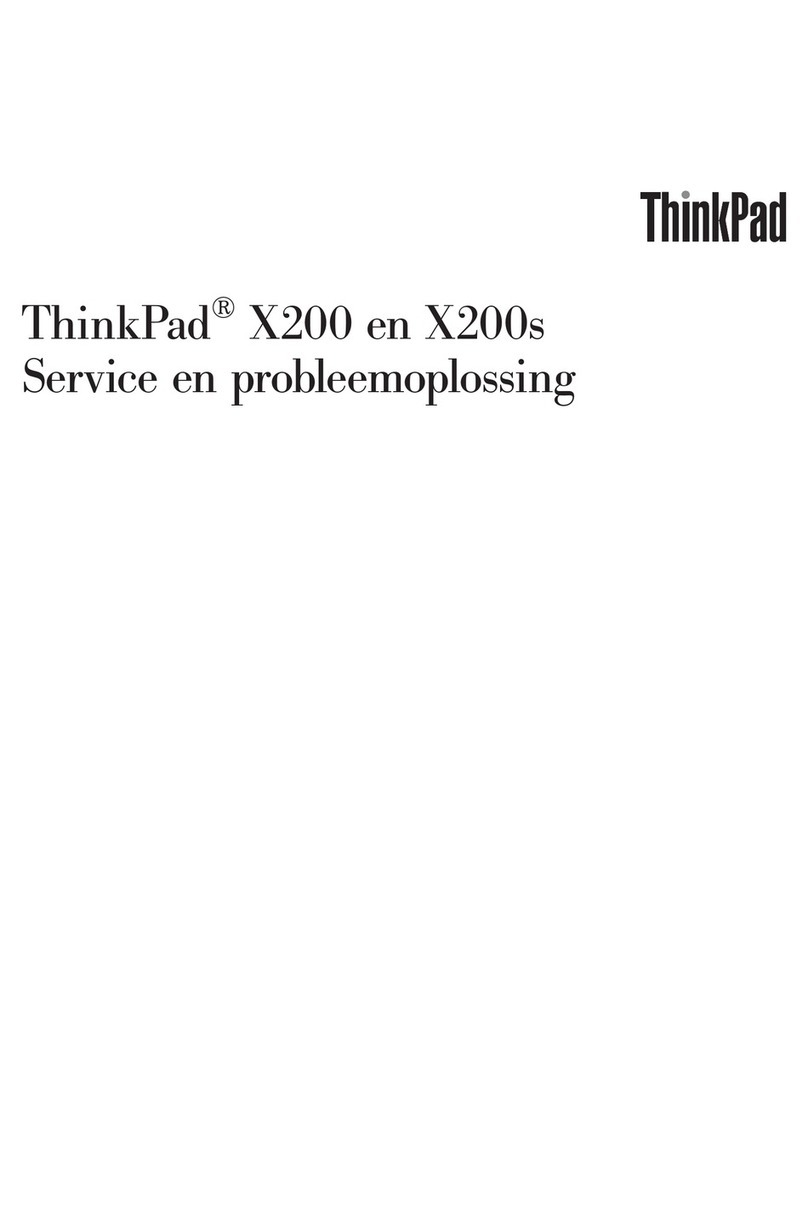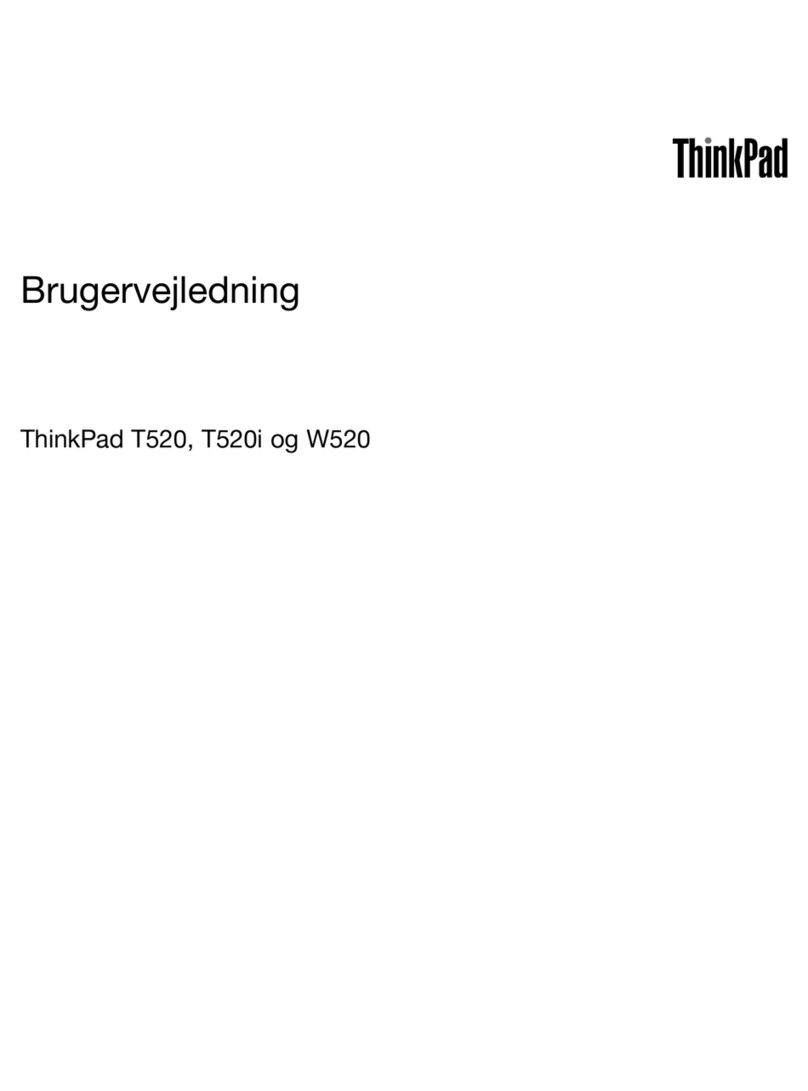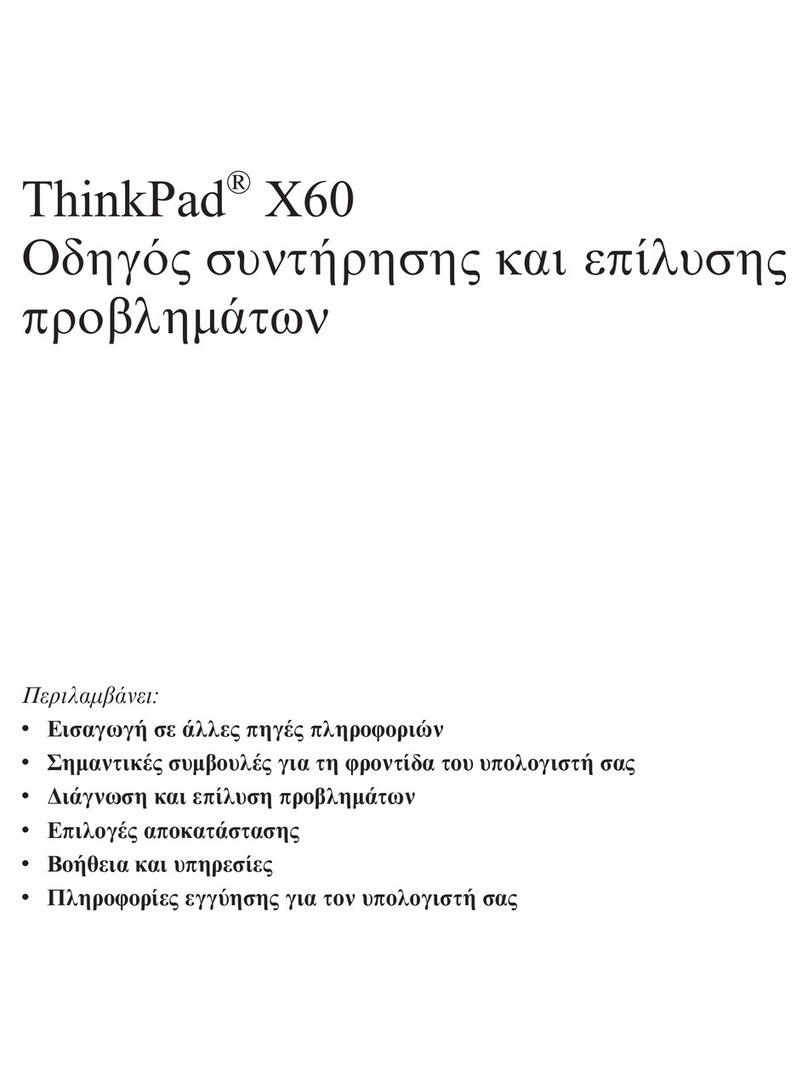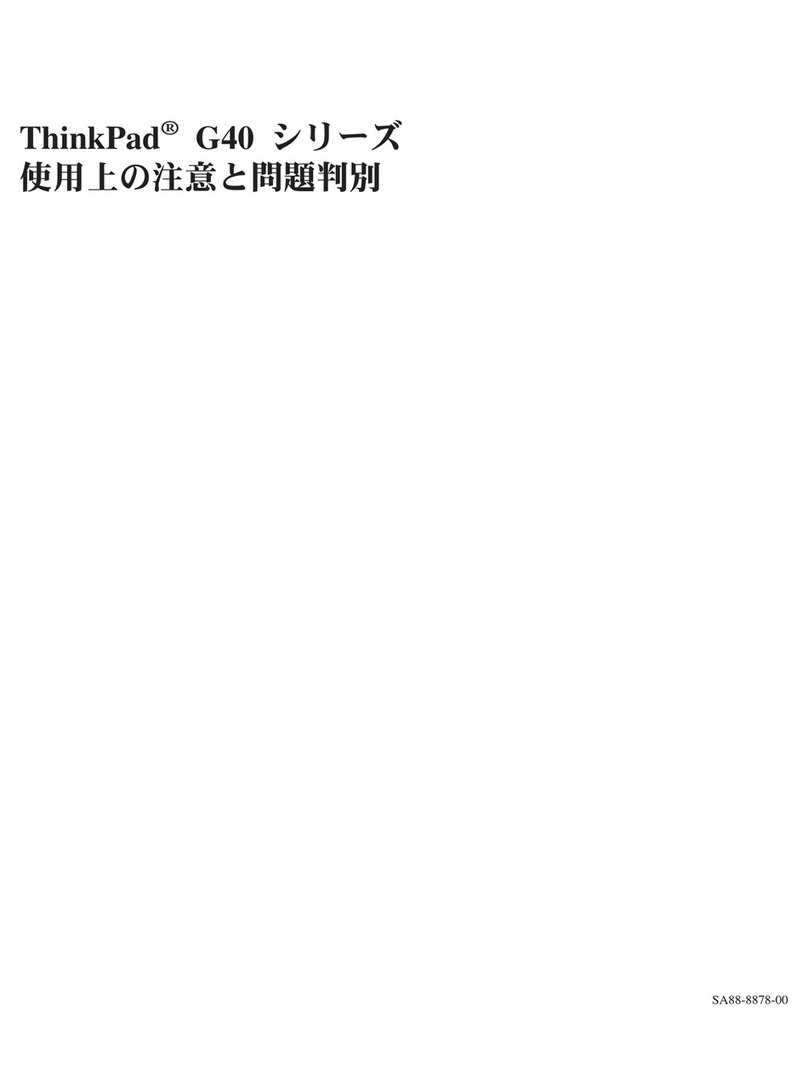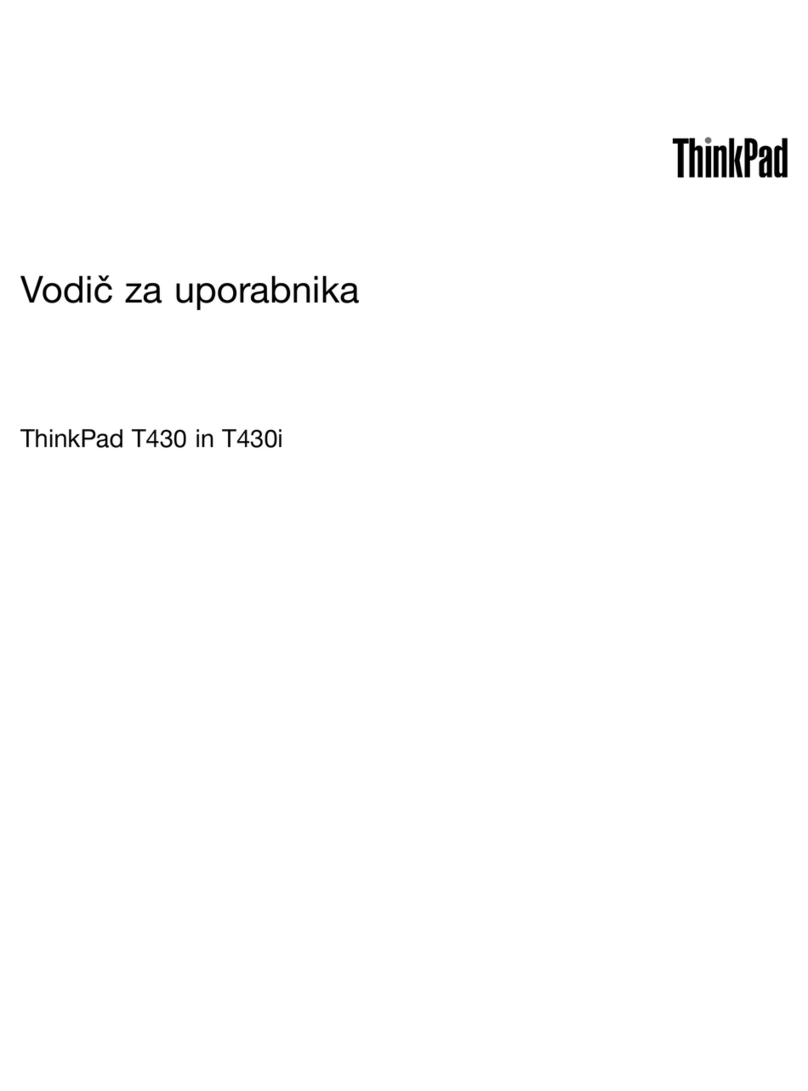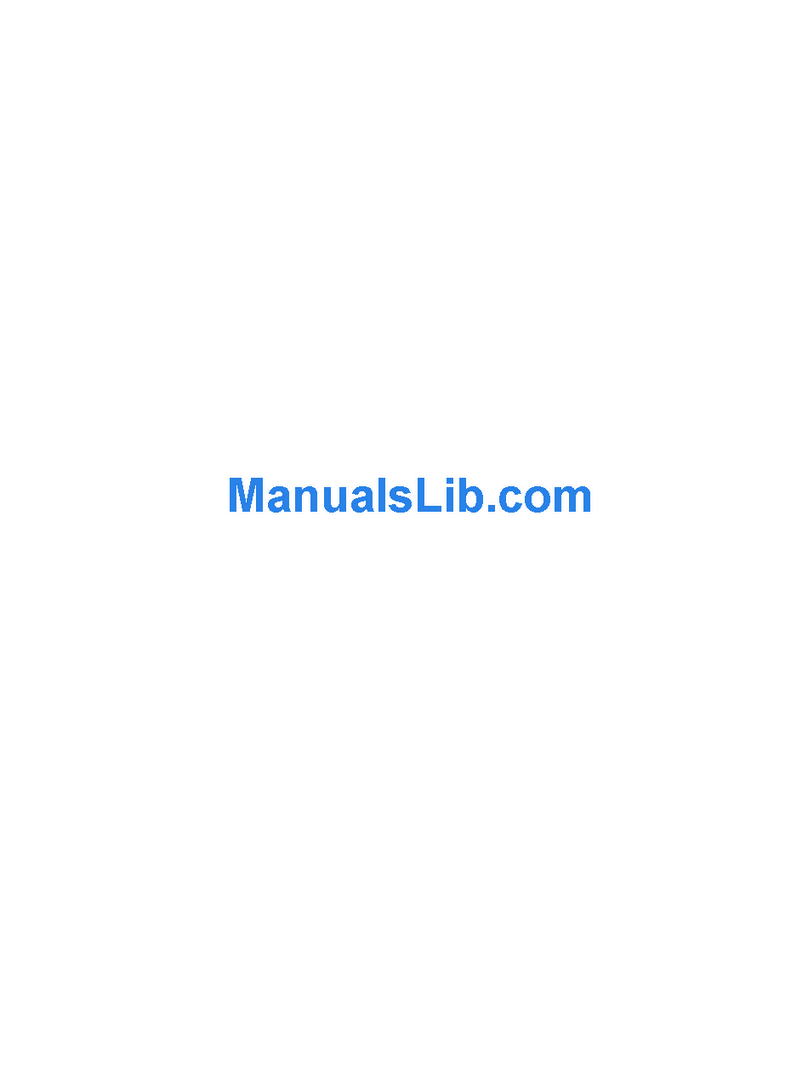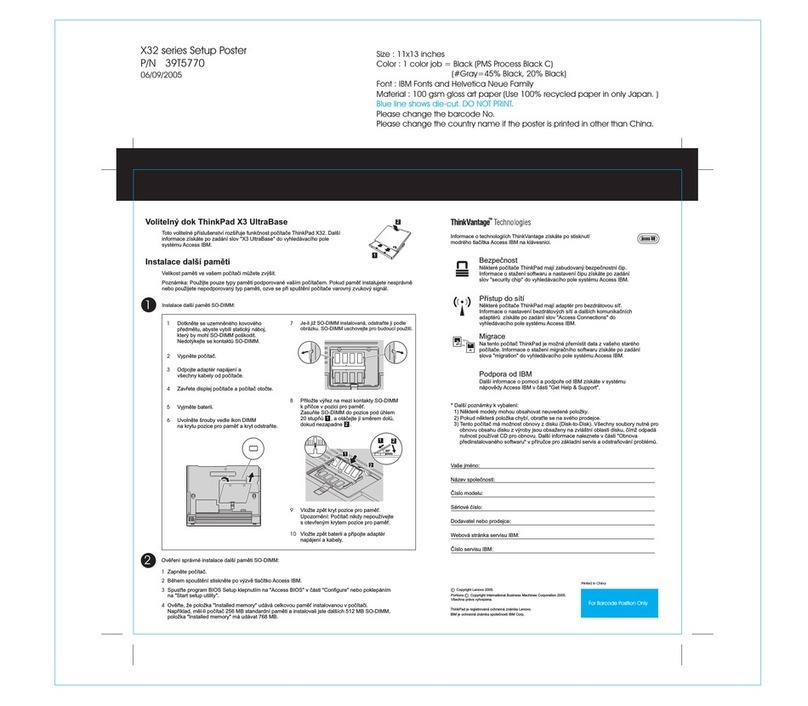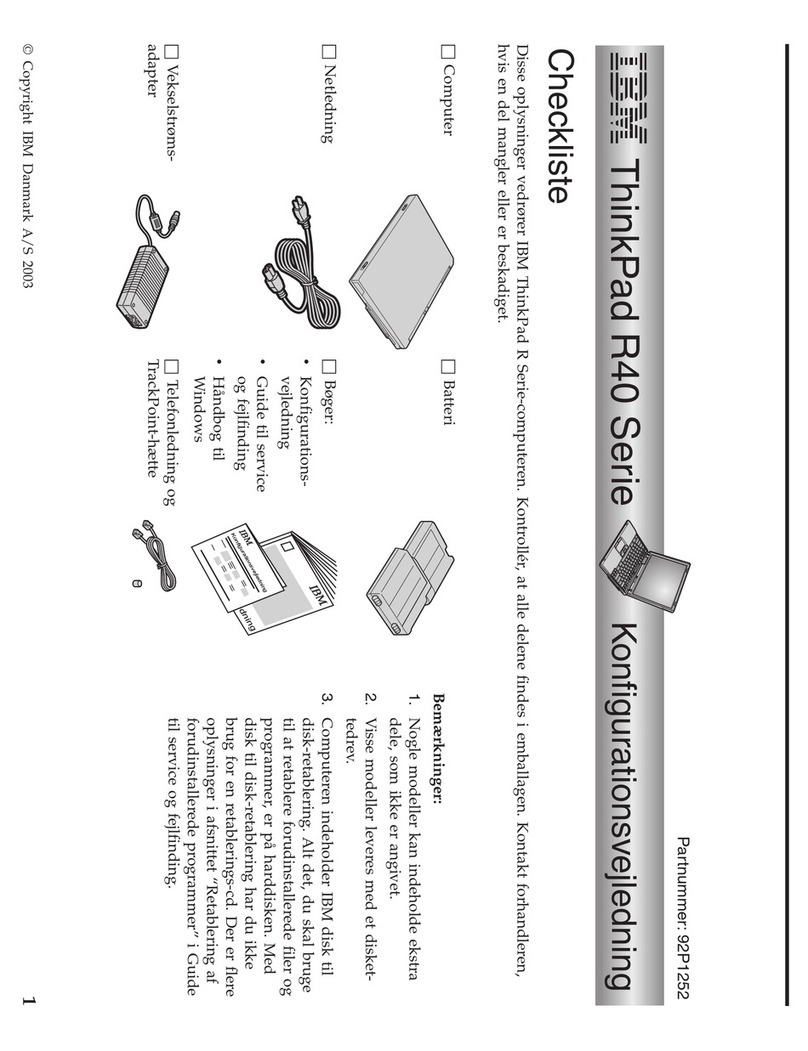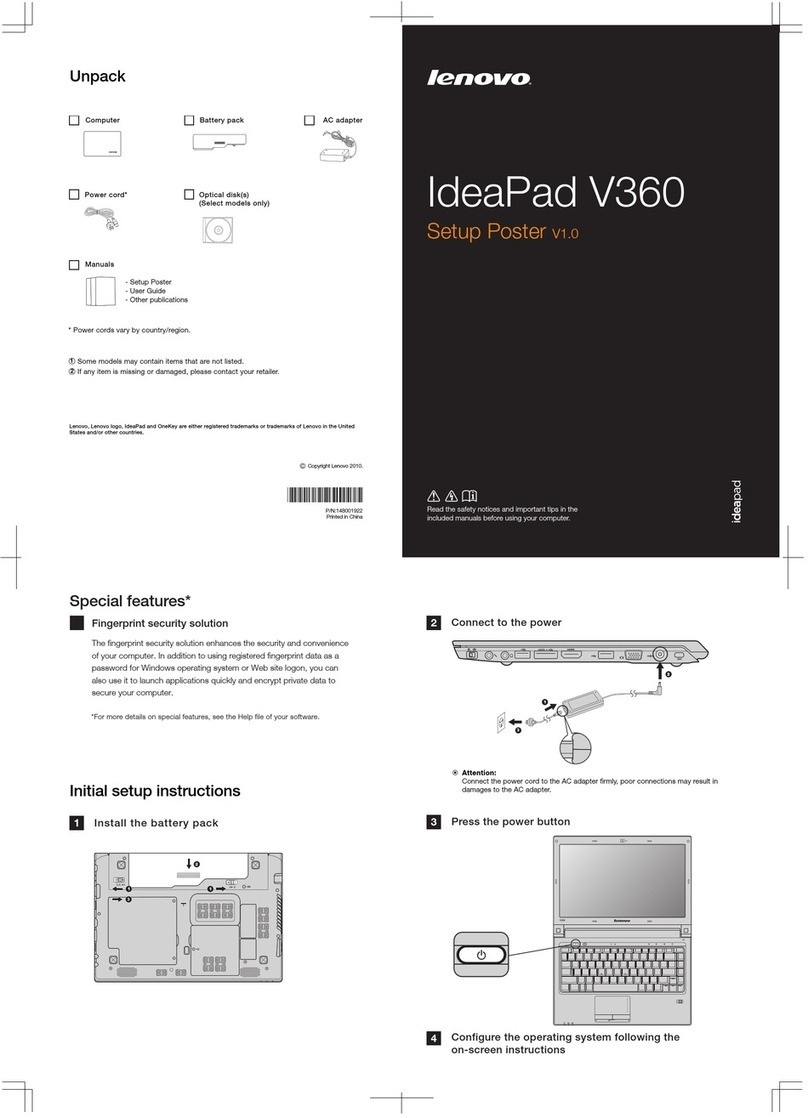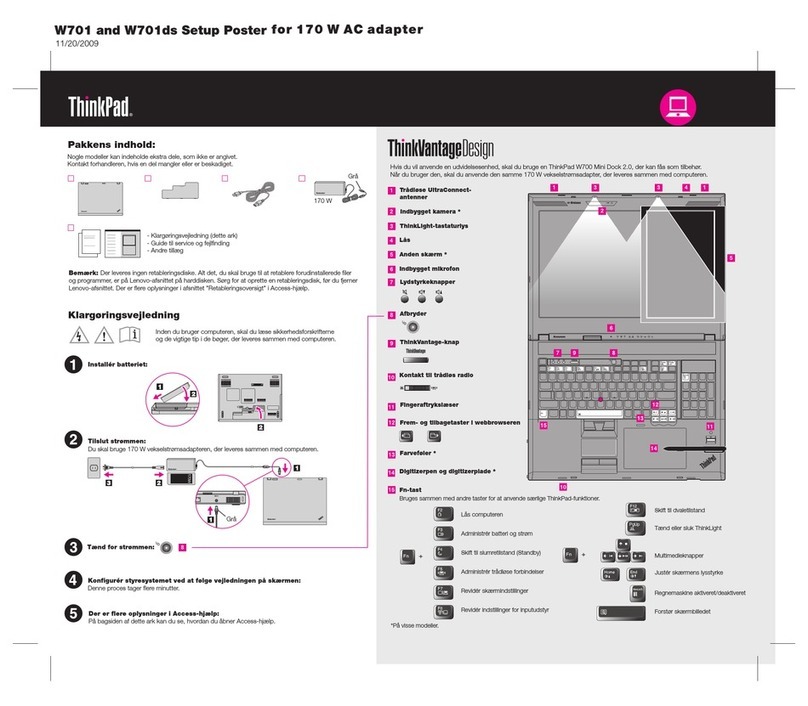Vous pouvez afficher les informations sur votre système, telle que la référence du
modèle dans Informations système, et modifier l’apparence de votre application à
l’aide de l’option Personnaliser.
Si vous vous posez des questions àpropos de votre ordinateur ou si vous
souhaitez consulter des sites Web IBM, il vous suffit d’appuyer sur le bouton
ThinkPad pour ouvrir Access ThinkPad.
Cliquez sur l’un des boutons Internet pour rejoindre une communauté
ThinkPad interactive sur le Web, ou pour accéder directement àdes
informations sur les accessoires, les mises àjour de logiciel, ainsi qu’à une
aide et une assistance.
Access ThinkPad constitue un système d’aide intégrécomplet et un centre
d’information pour votre ordinateur. Vous y trouverez notamment des
informations sur l’installation de mémoire supplémentaire. Il vous
accompagne partout et vous dispense d’emmener des manuels de référence.
Vous pouvez rechercher des informations concernant votre ThinkPad et ses
fonctions grâce àRecherche rapide, ou en cliquant sur l’une des rubriques
proposées. Une autre fenêtre s’ouvre, dans laquelle vous pouvez visualiser des
centaines rubriques d’aide en parcourant la table des matières, en utilisant
l’index ou en effectuant une recherche.
Consultez les rubriques d’aide pour apprendre comment :
vInstaller de la mémoire supplémentaire
vUtiliser les fonctions de votre ordinateur
vVous connecter àInternet ou àun réseau local
vConfigurer un projecteur pour vos présentations
vUtiliser les mots de passe et autres fonctions de sécurité
vInstaller, supprimer et restaurer des logiciels
vMettre àniveau votre système
vAugmenter la durée de vie de la batterie
vRésoudre les incidents
vContacter IBM pour bénéficier de services et d’assistance
vEffectuer de nombreuses autres tâches
vi ThinkPad R30 Guide de maintenance et d’identification des incidents